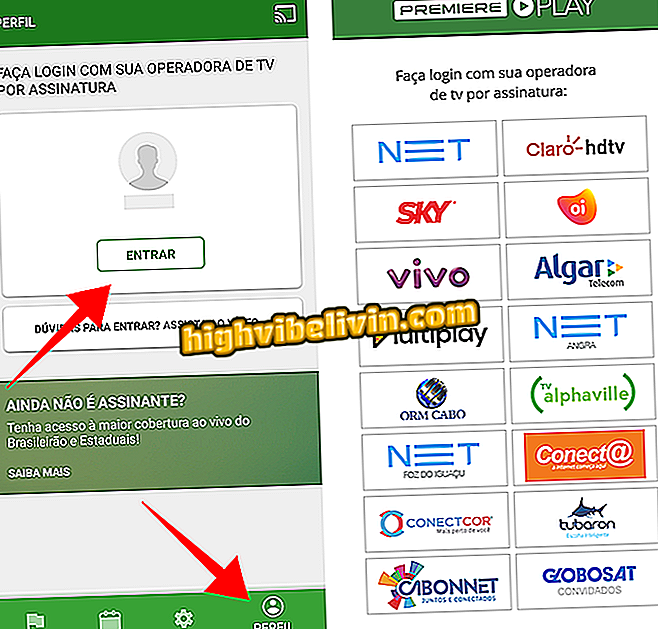Ako obnoviť prázdnu jednotku flash a HD s nepridelenými medzerami
Pohony penoviek a externé pevné disky môžu mať nepríjemnú chybu, ktorá zobrazuje úplnú pamäť, aj keď je úložný priestor prázdny. Keď koreňom chyby je prítomnosť viacerých nepridelených medzipriestorov, v programe Windows Explorer sa niekoľkokrát objaví jedna palecová jednotka. V takýchto prípadoch počítač nemôže zjednotiť alebo formátovať jednotky samostatne.
Dôvod je zvyčajne spojený s nesprávnym formátovaním, ale môžete ho pomerne jednoducho vyriešiť pomocou bezplatného nástroja. Pozrite si nasledujúce riadky o tom, ako obnoviť nepoužívaný priestor a voľnú pamäť na prenos súborov späť do počítača.
Zistite, ako používať prenosný počítač ako Wi-Fi opakovač
Skontrolujte stav externého pevného disku alebo pevného disku
Predtým, ako začnete, skontrolujte nastavenia disku počítača, ak príčinou poruchy súvisí s prítomnosťou nepridelených priestorov, ktoré nie je možné formátovať.
Krok 1. Zadajte "Správa diskov" v ponuke Štart systému Windows a otvorte Sprievodcu systémom pevného disku.

Prístup k správcovi diskov systému Windows
Krok 2. Pripojte externý disk alebo pevný disk k počítaču, aby ste ich videli. Prvý disk je interný HD, nič s ním nerobí. Zvyšok je umiestnený nižšie. Ak chcete potvrdiť, že príčinou problému je prítomnosť viacerých nepridelených medzery, skontrolujte, či externá jednotka alebo jednotka HD obsahuje samostatné časti označené ako "nepridelené". Systém Windows nedokáže samostatne formátovať nepoužívané oddiely.

Zistite, či má zariadenie niekoľko nepridelených medzery od seba navzájom oddelených
Ako vyriešiť
Krok 1. Riešením je použiť nástroj tretej strany. Prevezmite a nainštalujte Sprievodcu oddielmi Mini Tool v počítači;
Krok 2. Program zobrazuje všetky oddiely disku, niektoré z nich sú skryté pri prezeraní správcom systému Windows. Vyberte medzeru a kliknite na ponuku vedľa položky Odstrániť oblasť. Opakujte proces na všetkých oddieloch externého pevného disku alebo pevného disku.
Upozornenie: Dávajte pozor, aby ste nevykonali akcie na prvom disku, čo je vnútorný pevný disk vášho počítača.

Odstráňte externý pevný disk alebo jednotky pevného disku jeden po druhom
Krok 3. Keď označíte všetky oddiely a kliknete na tlačidlo "Odstrániť", vyberte "Použiť" a spustite procedúru odstránenia. Potvrďte svoju voľbu kliknutím na "Áno" v pop-up okno;

Aplikujte zmeny na pendrive alebo externé HD s pozornosťou
Krok 4. Počkajte na ukončenie procesu odstraňovania. Pohotovostný čas závisí od veľkosti pendrive alebo externého HD;

Sprievodca oddielmi vymaže všetky oddiely v zariadení
Krok 5. Na záver skontrolujte, či úložné zariadenie zobrazuje iba jeden nepridelený priestor. Odtiaľ môžete formátovať. Kliknite na "Vytvoriť oddiel" v bočnej ponuke.

Vytvorte nový oddiel v jedinom neviazanom priestore, ktorý je výsledkom
Krok 6. Zvýšte medzerník na konci, aby ste využili všetok úložný priestor zariadenia a zvolili systém, ktorý sa má použiť pri vytváraní. FAT32 je jedným z najbežnejších pre Windows - viď iné formáty a vybrať si ideálny. Nakoniec kliknite na tlačidlo "Ok".

Formátovanie externého pevného disku alebo pevného disku na opätovné použitie
Krok 7. Potvrďte začiatok formátovania v rozbaľovacej obrazovke. Na konci procesu je externý pevný disk alebo externý pevný disk pripravený na použitie.

Potvrďte formátovanie a počkajte na ukončenie procesu